-–убрики
- (1)
- (0)
- Ѕолезни ног (0)
- (0)
- (0)
- израиль (7)
- –ј«Ќќ≈ (144)
- –ј—ќ“ј ¬џѕ≈„ » (3)
- музыка дл€ души (2)
- sos (147)
- анимации (5)
- јЌ»ћј÷»ќЌЌџ≈ ќ“ –џ“ » (4)
- артисты кино (6)
- бабушкин пастулат (89)
- бисер (9)
- ЅќЋ≈«Ќ» √ќЋќ¬џ (0)
- ваша внешность (6)
- ¬»ƒ»ќ (120)
- видио животные (2)
- ¬»ƒ»ќ ћ”«џ ј (6)
- выпечка (96)
- ¬џѕ≈„ ј (86)
- вышивка лентами (31)
- в€зание (60)
- в€зание крючком (153)
- в€зание дл€ мужчин (2)
- гадание (0)
- гороскоп (46)
- давление (1)
- ƒј„ј (56)
- дача---цветы (3)
- ƒ≈Ќ№ –ќ∆ƒ≈Ќ»я (2)
- диеты (1)
- ƒ»≈“ј (1)
- ƒЋя ƒќћј (3)
- дл€ себ€ (8)
- домашние цветы (5)
- духовность (2)
- живопись (57)
- животные (9)
- заговор на работу (5)
- «ј√ќ¬ќ–џ (86)
- «ј√ќ¬ќ–џ ќ «ƒќ–ќ¬№≈ (10)
- заготовки (9)
- звуки природы (7)
- здоровье (262)
- «ƒќ–ќ¬№≈ (147)
- знаменитые личности (10)
- »Ќ“≈–≈—Ќџ≈ ‘Ћ≈Ў » (3)
- календарь (0)
- »Ќќ--—≈–»јЋџ (0)
- коврики крючком (3)
- ќћѕ№ё“≈– (9)
- компьютер (1)
- красота (48)
- куклы (16)
- кулинари€ (175)
- ”Ћ»Ќј–»я (107)
- куличи (1)
- куличи (0)
- лекарства (13)
- Ћ≈ ј–—“¬≈ЌЌџ≈ “–ј¬џ (58)
- лечение порчи (1)
- Ћ”Ќј (11)
- медицина (7)
- мелодии музыка (93)
- ћ≈Ћќƒ»» ћ”«џ ј (30)
- ћ”«џ ј ћ≈Ћќƒ»» (31)
- меподии дл€ души (25)
- ћќ» ƒ–”«№я (0)
- молитвы (147)
- молитвы (42)
- музыка ƒЋя ƒ”Ў» (10)
- мультиварка (30)
- ћ”Ћ№“» » (9)
- Ќјƒќ «Ќј“№ ј∆ƒќћ” (4)
- наливки (1)
- напитки (3)
- напитки (2)
- Ќј–ќƒЌјя ћ≈ƒ»÷“Ќј (48)
- народные средства (38)
- настойки (4)
- Ќ≈ќѕќ«ЌјЌЌќ≈ (2)
- обереги (5)
- огород (5)
- ќ“ –џ“ » (6)
- открытки к дню рождени€ (1)
- ќ“ЌќЎ≈Ќ»я (8)
- ѕјћя“» гурченко люды (4)
- пасха (3)
- ѕј—’ј (20)
- пасха (6)
- пасха рецепты (3)
- пенсии (0)
- плецкаст (1)
- ѕќ«ƒ–ј¬Ћ≈Ќ»я (6)
- ѕќ ј ѕќћЌ»ћ (3)
- портниха (0)
- ѕ–ј¬ќ—Ћј¬»≈ (11)
- праздники --всЄ дл€ него (52)
- ѕ–»ћ≈“џ (70)
- ѕ–»ћ≈“џ (7)
- природа (3)
- притчи (11)
- притчи (4)
- притчи (4)
- ѕ–—“ќ ÷¬≈“џ (3)
- ремонт (0)
- рецепт здоровь€ (13)
- рецепты здоровь€ (5)
- –≈÷≈ѕ“џ «ќ∆ (52)
- — ѕј—’ќ… (0)
- —ј —ќ‘ќЌ (2)
- саксофон (1)
- —јЋј“џ (4)
- —јЋќ » «ј ”— » (3)
- —јћ —≈Ѕ≈ƒќ “ќ– (1)
- семь€ и отношени€ (2)
- симорон (1)
- —»ћќ–ќЌ (1)
- сказки (1)
- — ј…ѕ (3)
- слова пароли (12)
- советы (54)
- —ќ¬≈“џ ќ «ƒќ–ќ¬№≈ (2)
- стихи (47)
- стихи (17)
- —”ћ » (2)
- суставы (3)
- тапочки (1)
- тесто (5)
- “ќ–“џ (3)
- травы (3)
- узоры кючком (1)
- украинские песни (1)
- ”–ќ » (6)
- ”–ќ » ѕќ ƒЌ≈¬Ќ» ” (72)
- фото уроки (0)
- ‘ќ“ќ Ўќѕ (4)
- хлеб (0)
- читать всегда (2)
- что полезно (0)
- шапки (15)
- Ўј–‘џ ќ—џЌ » (0)
- шитьЄ (0)
- яѕќЌ»я (4)
-ћузыка
- ѕоль ћориа - ѕоль ћориа ѕадает снег
- —лушали: 67300 омментарии: 0
-ѕоиск по дневнику
-ѕодписка по e-mail
-ѕосто€нные читатели
-—татистика
ƒругие рубрики в этом дневнике: яѕќЌ»я(4), шитьЄ(0), Ўј–‘џ ќ—џЌ »(0), шапки(15), что полезно(0), читать всегда(2), хлеб(0), ‘ќ“ќ Ўќѕ(4), фото уроки(0), ”–ќ » ѕќ ƒЌ≈¬Ќ» ”(72), ”–ќ »(6), украинские песни(1), узоры кючком(1), травы(3), “ќ–“џ(3), тесто(5), тапочки(1), суставы(3), —”ћ »(2), стихи(17), стихи(47), —ќ¬≈“џ ќ «ƒќ–ќ¬№≈(2), советы(54), слова пароли(12), — ј…ѕ(3), сказки(1), —»ћќ–ќЌ(1), симорон(1), семь€ и отношени€(2), —јћ —≈Ѕ≈ƒќ “ќ–(1), —јЋќ » «ј ”— »(3), —јЋј“џ(4), саксофон(1), —ј —ќ‘ќЌ(2), — ѕј—’ќ…(0), –≈÷≈ѕ“џ «ќ∆(52), рецепт здоровь€(13), ремонт(0), ѕ–—“ќ ÷¬≈“џ(3), притчи(4), притчи(4), притчи(11), природа(3), ѕ–»ћ≈“џ(70), праздники --всЄ дл€ него(52), ѕ–ј¬ќ—Ћј¬»≈(11), портниха(0), ѕќ ј ѕќћЌ»ћ(3), ѕќ«ƒ–ј¬Ћ≈Ќ»я(6), плецкаст(1), пенсии(0), пасха рецепты(3), ѕј—’ј(20), пасха(3), ѕјћя“» гурченко люды(4), ќ“ЌќЎ≈Ќ»я(8), открытки к дню рождени€(1), ќ“ –џ“ »(6), огород(5), обереги(5), Ќ≈ќѕќ«ЌјЌЌќ≈(2), настойки(4), народные средства(38), Ќј–ќƒЌјя ћ≈ƒ»÷“Ќј(48), напитки(2), напитки(3), наливки(1), Ќјƒќ «Ќј“№ ј∆ƒќћ”(4), ћ”Ћ№“» »(9), мультиварка(30), музыка ƒЋя ƒ”Ў»(10), молитвы(42), молитвы(147), ћќ» ƒ–”«№я(0), меподии дл€ души(25), мелодии музыка(93), медицина(7), Ћ”Ќј(11), лечение порчи(1), Ћ≈ ј–—“¬≈ЌЌџ≈ “–ј¬џ(58), лекарства(13), куличи(0), куличи(1), ”Ћ»Ќј–»я(107), кулинари€(175), куклы(16), красота(48), компьютер(1), коврики крючком(3), »Ќќ--—≈–»јЋџ(0), календарь(0), »Ќ“≈–≈—Ќџ≈ ‘Ћ≈Ў »(3), знаменитые личности(10), здоровье(262), звуки природы(7), заготовки(9), «ј√ќ¬ќ–џ ќ «ƒќ–ќ¬№≈(10), «ј√ќ¬ќ–џ(86), заговор на работу(5), животные(9), живопись(57), духовность(2), домашние цветы(5), дл€ себ€ (8), ƒЋя ƒќћј(3), диеты(1), ƒ≈Ќ№ –ќ∆ƒ≈Ќ»я(2), дача---цветы(3), ƒј„ј(56), давление(1), гороскоп(46), гадание(0), в€зание дл€ мужчин(2), в€зание крючком(153), в€зание(60), вышивка лентами(31), ¬џѕ≈„ ј(86), выпечка(96), ¬»ƒ»ќ ћ”«џ ј(6), видио животные(2), ¬»ƒ»ќ(120), ваша внешность(6), Ѕолезни ног(0), ЅќЋ≈«Ќ» √ќЋќ¬џ(0), бисер(9), бабушкин пастулат(89), артисты кино(6), јЌ»ћј÷»ќЌЌџ≈ ќ“ –џ“ »(4), анимации(5), sos(147), музыка дл€ души(2), –ј«Ќќ≈(144), израиль(7), (0), (0), (0), (1)
101 комбинаци€ на клавиатуре, котора€ вам очень поможет! |
Ёто цитата сообщени€ justvitek [ѕрочитать целиком + ¬ свой цитатник или сообщество!]
Ctrl+L или ALT+D или F6 — перейти в адресную строку и выделить еЄ содержимое;
Ctrl+K или Ctrl+E — перейти в адресную строку и ввести запрос к выбранному по умолчанию поисковику;
Ctrl+Enter - превратит tratata в адресной строке в www.tratata. com :)
Ctrl+T — нова€ вкладка;
Ctrl+N — новое окно;
Ctrl+Shift+T — вернуть последнюю закрытую вкладку;
Ctrl+Shift+N - секретный уровень "’рома" :) Ќовое окно в режиме "»нкогнито";
Shift+Esc - ещЄ один секретный уровень :) ¬строенный диспетчер задач;
Ctrl+Tab или Ctrl+PageDown— как и везде, листаем вкладки слева направо;
Ctrl+Shift+Tab или Ctrl+PageUp — листаем вкладки справа налево;
Ctrl+1, ..., Ctrl+8 — переключает между первыми восемью вкладками;
Ctrl+9 - переключает на последнюю вкладку;
Backspace или Alt+стрелка влево - переход на предыдущую страницу в истории текущей вкладки;
Shift+Backspace или Alt+стрелка вправо - переход на следующую страницу в истории текущей вкладки;
Shift+Alt+T - переход на кнопочную панель инструментов; после этого по ней можно перемещатьс€ стрелками влево и вправо, а выбирать кнопку нажатием Enter;
Ctrl+J — открыть вкладку всех загрузок;
Ctrl+Shift+J — открыть инструменты разработчика (меню ѕросмотр кода элемента);
Ctrl+W или Ctrl+F4 - закрыть активную вкладку или всплывающее окно;
Ctrl+R или F5 — как и везде, обновить (открытую вкладку);
Ctrl+H — открыть вкладку истории (History);
Ctrl+Shift+Delete - окно очистки истории;
Ctrl+F или Ctrl+G — поиск текста на открытой странице;
Ctrl+U — просмотр HTML-исходника страницы; кстати, адресна€ строка вида view-source:ѕќЋЌџ…_URL покажет исходник с этого URL;
Ctrl+O — как и везде, окно открыти€ файла... и меню "‘айл" искать не нужно;
Ctrl+S — аналогично - сохранение текущей страницы;
Ctrl+P — печать текущей страницы;
Ctrl+D — добавить в закладки, как и у большинства браузеров;
Ctrl+Shift+B - открыть ƒиспетчер закладок;
Alt+Home — вернутьс€ на домашнюю страницу;
Ctrl++ (плюс), Ctrl+- (минус) - увеличить и уменьшить масштаб отображени€; "плюс" и "минус" можно обычные или серые;
Ctrl+0 - вернутьс€ к масштабу отображени€ 100%;
F11 - в полный экран и обратно.
ќткрывать ссылки в "’роме" тоже удобно, если привыкнуть, и права€ кнопка мыши не нужна:
Ctrl + нажатие на ссылку (вариант - нажатие на ссылку средней кнопкой мыши или колесом прокрутки) - открыть ссылку в новой вкладке без переключени€ на нее;
Ctrl + Shift + нажатие на ссылку (вариант - Shift + нажатие на ссылку средней кнопкой мыши или колесом прокрутки) - открыть ссылку в новой вкладке с переключением на нее;
Shift + нажатие на ссылку - открыть ссылку в новом окне.
Firefox
- ѕодн€ть или опустить страницу. ѕробел – опустить страницу, Shift+пробел – подн€ть страницу.
- Ќайти. Ctrl+F или Alt-N дл€ следующей страницы.
- ƒобавить страницу в закладки. Ctrl+D.
- Ѕыстрый поиск./.
- Ќова€ вкладка. Ctrl+T.
- ѕерейти на панель поиска. Ctrl+K.
- ѕерейти в адресную строку. Ctrl+L.
- ”величить размер текста. Ctrl+=. ”меньшить размер текстаCtrl+-
- «акрыть вкладку. Ctrl-W.
- ќбновить страницу. F5.
- ѕерейти на домашнюю страницу. Alt-Home.
- ¬осстановить закрытую страницу. Ctrl+Shift+T.
- «акладки по ключевым словам. Ёто наиболее продуктивно. ≈сли вы часто заходите на сайт, вы делаете закладку (конечно!), затем перейдите к свойствам закладок (щЄлкните по ним правой кнопкой мыши). ƒобавьте короткое ключевое слово в строку ввода ключевых слов, сохраните, и после этого вы можете просто вводить в адресную строку (Ctrl+L) это ключевое слово и сразу же переходить на сайт.
Gmail
- Ќаписать новое письмо. C.
- ќтветить на письмо. R.
- ќтветить всем.A.
- ѕереслать письмо. F.
- —охранить текущее письмо и открыть следующее письмо.Y+O.
- ”далить письмо и открыть следующее. #+O (или Shift-3+O).
- ќтправить написанное письмо. Tab-Enter.
- ѕоиск. /.
- Ќавигаци€. ѕеремещение вниз J и вверхK по списку контактов.
- —писок сообщений. N и P передвигают курсор на следующее или предыдущее сообщение и списке сообщений.
- »гнорировать. M– письма с отмеченными адресами перестают попадать в список вход€щих писем и архивируютс€.
- ¬ыбрать цепочку писем. X – цепочка писем будет выбрана. ≈Є можно заархивировать, применить к ней €рлык и выбрать дл€ неЄ действие.
- —охранить черновик. Control-S.
- ѕерейти к списку сообщений. G+I.
- ѕерейти к помеченным письмам. G+S.
- ѕерейти к адресной книге. G+C.
Windows
- —оздание комбинаций клавиш быстрого переключени€. ƒл€ того чтобы создать комбинации клавиш дл€ быстрого переключени€, щЄлкните правой кнопкой мыши по иконке создани€ клавиш быстрого переключени€ (така€ есть на вашем рабочем столе) и введите комбинацию. Ќапример, такую как Ctrl-Alt-W дл€ программы Word.
- ѕереключение между окнами. Alt-Tab – выберете нужное окно, после этого опустите клавиши. »ли удерживайте клавишу Windows, нажмите на Tab дл€ того, чтобы пройтись по кнопкам на панели задач и найти нужное окно, затем, найд€ его, нажмите Enter. ≈сли добавить кнопку Shift к любому из этих методов, выбор окон будет осуществл€тьс€ в обратном направлении.
- ѕерейти на рабочий стол. лавиша Windows-D.
- онтекстное меню. ¬место того, чтобы щЄлкать правой кнопкой мыши, нажмите Shift-F10. «атем прокрутите меню вверх или вниз при помощи клавиш со стрелками вверх и вниз.
- ¬ыключение. ƒл€ того чтобы быстро выключить компьютер, нажмите клавишу Window, а затем U. — этой клавишей вы также можете нажать на S дл€ паузы, на U дл€ выключени€ или на R дл€ перезагрузки.
- Ќаиболее общее. ¬ы это, конечно, знаете, но дл€ новичков нужно упом€нуть наиболее известные комбинации: Ctrl-O– открыть, Ctrl-S – сохранить, Ctrl-N – открыть новый документ, Ctrl-W – закрыть окно, Ctrl-C –копировать, Ctrl-V – вставить, Ctrl-X – вырезать. Ctrl-Z – отменить (назад), Ctrl-Y – отменить (вперЄд). ƒл€ того чтобы увидеть содержание буфера обмена в MS Office, нажмите Ctrl-C дважды. Ctrl-Home– перейти к началу документа, Ctrl-End – перейти к концу.
- ћеню. огда вы нажимаете Alt, по€вл€етс€ меню, в котором нужно работать, использу€ кнопки со стрелками. Alt плюс подчЄркнута€ буква каждой опции меню ведЄт к использованию этой опции. »ли просто запоминает комбинацию клавиш дл€ этой опции дл€ ещЄ более быстрого использовани€.
- ѕроводник Windows (Explorer). Windows-E – запускаетс€ программа ћой компьютер.
ќперационна€ система Mac
- ѕереключение Dock. Option-Cmd-D – показать/спр€тать Dock.
- —пр€тать всЄ остальное. Cmd-Option-H пр€чет все остальные окна, кроме того, в котором вы находитесь. ќблегчает ваш экран.
- «акрыть окно. Cmd-W закрывает активное открытое окно. Option-Cmd-W закрывает все открытые окна.
- –азвернуть каталог. Option-Cmd-стрелка вправо – развернуть каталог и подкаталоги в списке в Finder.
- ¬перЄд и назад. Cmd-[ andCmd-] работает с программами Finder, Safari и Firefox.
- опировать экран. Cmd-Shift-3 – дл€ всего экрана. Cmd-Shift-4 – создает границы дл€ копировани€ выбранной части экрана.
- ¬ыход. Shift-Cmd-Q – выход осуществитс€ через 2 минуты. Shift-Option-Cmd-Q – выход осуществитс€ немедленно.
- ќчистить корзину. Shift-Cmd-Delete.
- Ќовое окно в Safari. Cmd-T.
- ѕомощь. Cmd-shift-?.
- «агрузка CD. Ќажмите C и во врем€ запуска (сразу после мелодии) загрузите CD.
- «агрузитьс€ из другого отдела. Option-Cmd-Shift-Delete– начнЄт начальную загрузку, пока не будет найден другой отдел, такой как CD или диск.
- ƒополнительна€ информаци€. Cmd-Option-I открывает окно с дополнительной информацией, котора€ позвол€ет вам увидеть и сравнить в одном окне много файлов и папок.
- —п€щий режим, перезагрузка и выключение. Cmd-option-eject, Cmd-ctrl-eject, и Cmd-Option-ctrl-eject.
- ѕринудительное выключение. Cmd-opt-Esc – основное, но очень полезное.
- Ѕыстрый протокол FTP. Cmd-K откроет соединение с сервером.
MS Excel
- –едактировать €чейку. F2. Ќаверное, это главна€ клавиша, которую нужно знать.
- ¬ыбор колонки. Ctrl-пробел.
- ¬ыбор р€да. Shift-пробел.
- ƒенежный формат. Ctrl+Shift+4 (точнее, Ctrl+$).
- ѕроцентный формат. Ctrl+Shift+5 (точнее, Ctrl+%).
- началу. Ctrl-Home делает €чейку A1активной.
- ¬вод текущей даты. Ctrl-двоеточие.
- ¬вод текущего времени. Ctrl-знак делени€.
- опировать €чейки. Ctrl - двойные кавычки скопируют верхние €чейки (без форматировани€).
- ‘ормат €чеек. Ctrl-1 откроет окно формата €чеек.
- Ќавигаци€. Ctrl-PageUp и Ctrl-PageDown.
- ћногократный ввод. Ctrl-Enter вместо простого Enter, после введЄнных данных в одной из нескольких выбранных €чеек, перенесЄт данные во все остальные выбранные €чейки.
MS Word
- ‘орматирование по умолчанию. Ctrl-Space включает нормальный стиль дл€ текущего выделени€ и последующего ввода текста.
- »нтервалы между абзацами. Ctrl-0 (ноль сверху на клавиатуре) добавл€ет или удал€ет интервал перед текущим абзацем. Ctrl-1 (вверху на клавиатуре) – одинарный межстрочный интервал абзаца. Ctrl-2 (вверху на клавиатуре) – двойной межстрочный интервал абзаца. Ctrl-5 (вверху на клавиатуре) измен€ет межстрочный интервал на полуторный.
- ќбновление даты и времени. Alt-Shift-D – внесение обновлений даты. Alt-Shift-T – внесение обновлений времени.

ћетки: компьютер |
ƒЋя „ј…Ќ» ќ¬ |
Ёто цитата сообщени€ макошь311 [ѕрочитать целиком + ¬ свой цитатник или сообщество!]
— компьютером знакома, с помощью "проб и ошибок", как большинство
из нас. ѕоэтому всегда рада,
если попадаетс€ подобна€ информаци€. Ќадеюсь она вам понадобитс€ тоже, а если нет, так
проходите мимо.
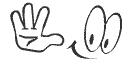
ѕро эти клавиши клавиатуры ¬ы должны
знать!
|
> ак выложить фотографии своих работ (и не только)в дневник. |
Ёто цитата сообщени€ Lena-zelena [ѕрочитать целиком + ¬ свой цитатник или сообщество!]
1).—начала захожу в свой дневник и нажимаю ссылку" Ќаписать". (ћожно нажать "Ќова€ запись")Ќа картинке обведено красным.

2).ѕо€вл€етс€ вот така€ страничка. “екстовой редактор должен быть нажат "простой".

ћетки: компьютер |
>22 полезных бинда дл€ клавиатуры |
Ёто цитата сообщени€ »Ќ“≈–≈—Ќџ…_ЅЋќ√_Ћес€ка–у [ѕрочитать целиком + ¬ свой цитатник или сообщество!]
ћетки: компьютер |
ќћѕ№ё“≈–Ќјя √–јћќ“ј ƒЋя Ќј„»Ќјёў»’ |
Ёто цитата сообщени€ Novichok56 [ѕрочитать целиком + ¬ свой цитатник или сообщество!]
 –аздел 1. ќсновы основ ”рок #2. –абота на ноутбуке без мыши ”рок #3. „то такое Windows ”рок #4. „то такое файлы и папки ”рок #5. „то такое программы ”рок #6. –абота с мышью –аздел 2. »зучаем Windows ”рок #7. Ќастраиваем –абочий стол ”рок #8. „то такое разрешение экрана ”рок #9. –азбираемс€ с меню ѕуск ”рок #10. «акрепл€ем значки программ ”рок #11. ”четные записи пользователей ”рок #12. ¬тора€ часть меню ѕуск ”рок #13. Ќастройка меню ѕуск |
ћетки: компьютер |
> ак удалить вирус с компьютера? |
Ёто цитата сообщени€ ¬ладимир_Ўильников [ѕрочитать целиком + ¬ свой цитатник или сообщество!]
 " ак удалить вирус с компьютера?"
" ак удалить вирус с компьютера?"¬сем известно, что компьютеры, работающие на самой попул€рной в мире операционной платформе Windows, очень часто подвергаютс€ заражению вирусами, проникновению тро€нов и атакам другого вредоносного программного обеспечени€.†Ёта проблема также осложн€етс€ тем, что не все пользователи пользуютс€ надежной антивирусной защитой и игнорируют простые правила по защите своих компьютеров от вредоносного ѕќ.
»менно поэтому каждый пользователь системы Windows, столкнувшись с заражением компьютера, должен быть готов дл€ удалени€ вируса и минимизации последствий его де€тельности выполнить несколько простых, но весьма эффективных рекомендаций.
ћетки: компьютер |
–јЅќ“ј≈ћ Ѕ≈« ћџЎ » |
Ёто цитата сообщени€ neppeldoffer [ѕрочитать целиком + ¬ свой цитатник или сообщество!]
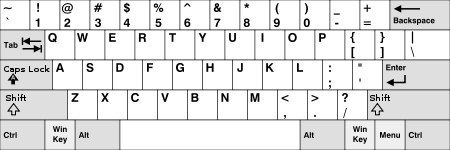
101 комбинаци€ на клавиатуре, котора€ может облегчить ¬ашу жизнь (ч. 1)
≈сли вы много работаете с компьютером, то вы знаете, что дл€ быстрой и продуктивной работы нужно старатьс€ обходитьс€ без мыши.
ѕроверьте себ€, отметив, сколько комбинаций из 101 предложенной вы действительно используете.
ћетки: ќћѕ№ё“≈– |
ќћѕ№ё“≈– |
Ёто цитата сообщени€ Ќаталиная [ѕрочитать целиком + ¬ свой цитатник или сообщество!]
ћетки: ј Ќ≈ ѕќ√»ЅЌ”“№ «ј ќћѕ№ё“≈–ќћ |
ќћѕ№ё“≈– |
Ёто цитата сообщени€ SvetlanaT [ѕрочитать целиком + ¬ свой цитатник или сообщество!]
≈сли вам надоел бардак в вашем дневничке.
’очетс€ разгрести у себ€ в дневнике всю массу сообщений.
–азложить всЄ по полочкам.¬ам очень подойдЄт этот вариант оформлени€.
ƒелаем –убрики и ѕодрубрики.
1.ѕод своей аватаркой нажали надпись Ќастройки.
2.«атем нашли надпись –ј«ƒ≈Ћџ ¬ ƒЌ≈¬Ќ» ≈.Ќажали.
3.¬ самом низу нажали надпись ƒќЅј¬»“№ Ќќ¬”ё –”Ѕ–» ”.
4.¬ открывшемс€ окошке пишите Ќј«¬јЌ»≈ –”Ѕ–» ».» нажимаем √ќ“ќ¬ќ.
«ƒ≈—№ далее...
SvetlanaT
ћетки: ќћѕ№ё“≈– |
| —траницы: | [1] |









